* Šis įrašas yra dalis iPhone gyvenimasDienos patarimo naujienlaiškis. Registruotis. *
Skaitmeninės nuotraukos turi savo privalumų, tačiau kartais jums tereikia krūvos nuotraukų atspaudų, kad galėtumėte juos perduoti, panaudoti iškarpoms arba išsiųsti artimiesiems. Laimei, prieš spausdinant nereikia įkelti ar siųsti nuotraukų į kompiuterį. Skaitykite toliau, kad sužinotumėte, kaip spausdinti nuotraukas namuose iš savo iPhone.
Susijęs: Kaip perkelti nuotraukas iš iPhone į kompiuterį (Mac, PC, iCloud ir AirDrop)
Kodėl jums patiks šis patarimas
- Sutaupykite laiko spausdindami tiesiai iš savo iPhone, o ne siųsdami spausdinti į kitą įrenginį.
- Spausdinant išlaikykite originalią nuotraukos kokybę ir formatavimą.
Kaip spausdinti nuotraukas iPhone
Norėdami spausdinti iš savo iPhone, jums reikia su AirPrint suderinamo spausdintuvo (dabar dauguma pagrindinių gamintojų savo spausdintuvus suderina su AirPrint pagal numatytuosius nustatymus). Kad galėtumėte naudoti „AirPrint“, spausdintuvas turi būti prijungtas prie to paties „Wi-Fi“ tinklo kaip ir jūsų „iPhone“. Jei dar to nepadarėte, prijunkite spausdintuvą prie „Wi-Fi“ tinklo, tada atlikite toliau nurodytus veiksmus, kad sužinotumėte, kaip spausdinti nuotraukas iš telefono. Norite daugiau iPhone ir spausdinimo patarimų? Peržiūrėkite mūsų nemokamą
Dienos patarimas naujienlaiškis!- Atidaryk Nuotraukų programa.
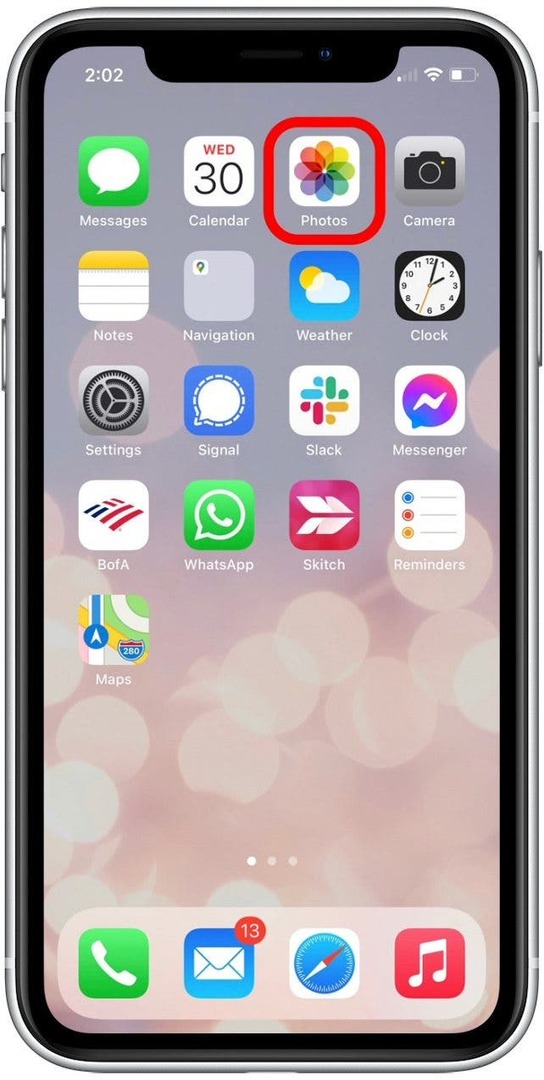
- Bakstelėkite Pasirinkite.

- Bakstelėkite vieną ar daugiau nuotraukų, kurias norite spausdinti.
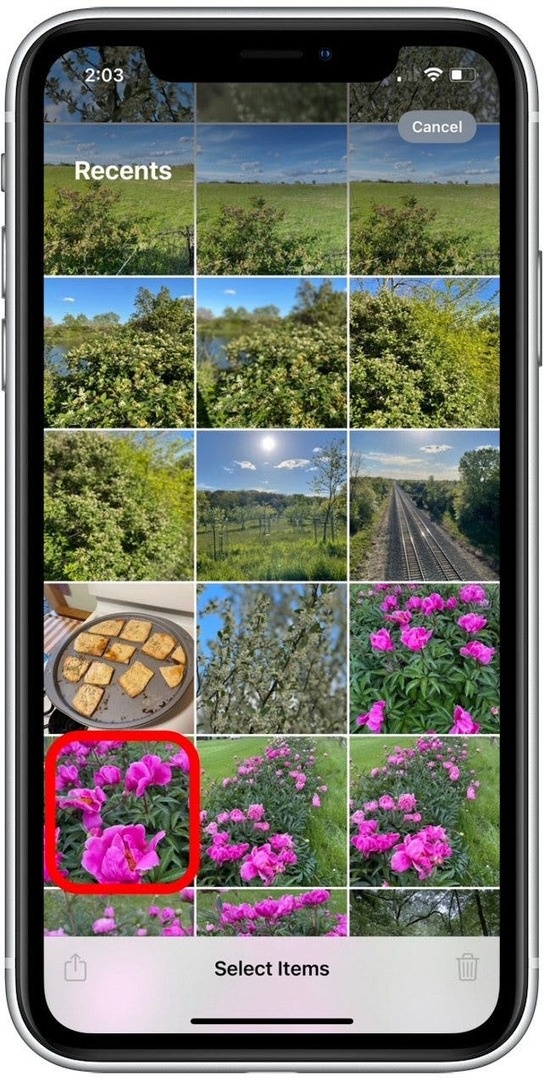
- Bakstelėkite Bendrinimo piktograma apatiniame kairiajame ekrano kampe.
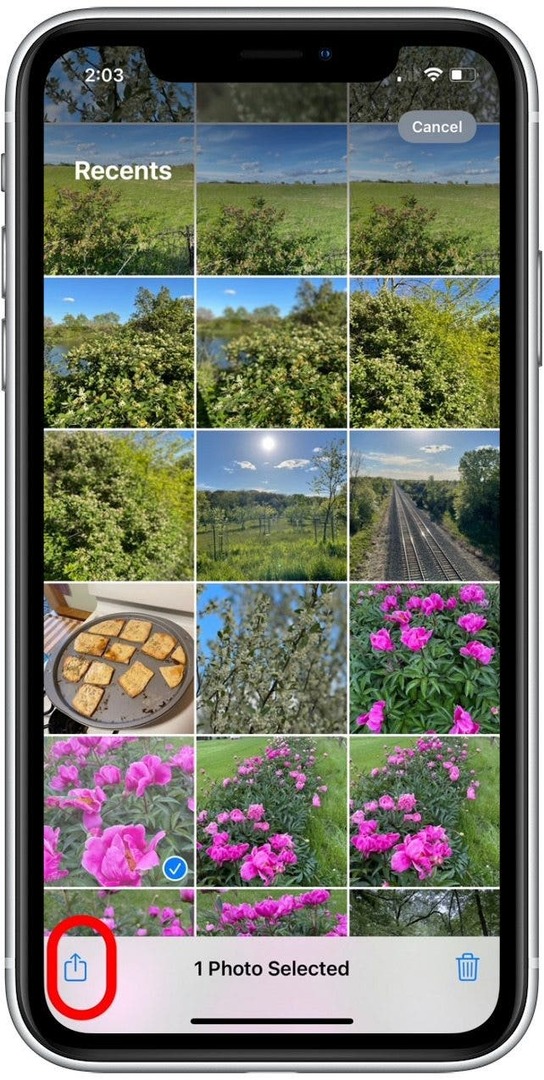
- Slinkite žemyn meniu, kad pamatytumėte daugiau parinkčių.
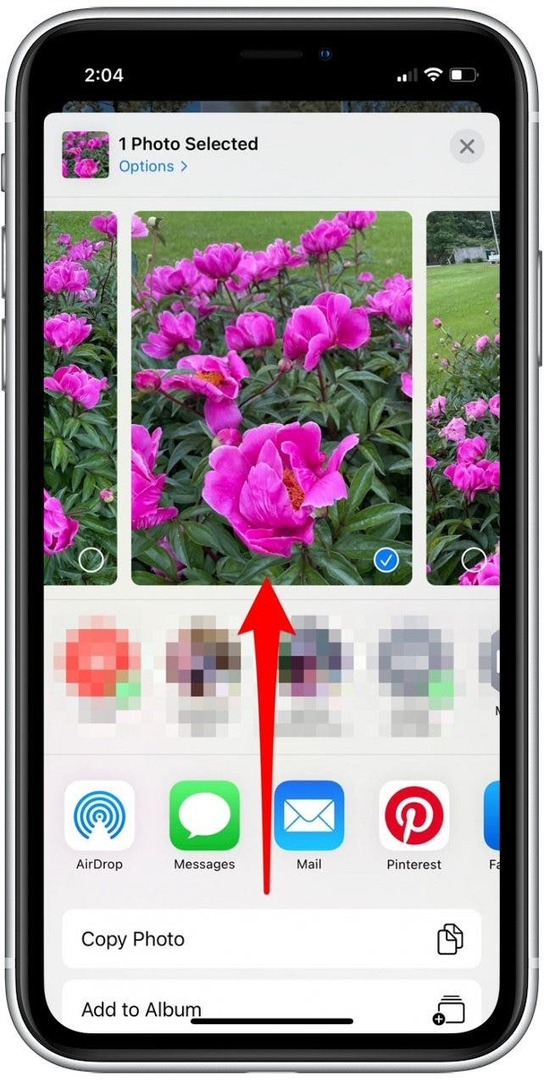
- Bakstelėkite Spausdinti.

- Bakstelėkite Pasirinkite Spausdintuvas jei pageidaujamas spausdintuvas dar nepasirinktas.
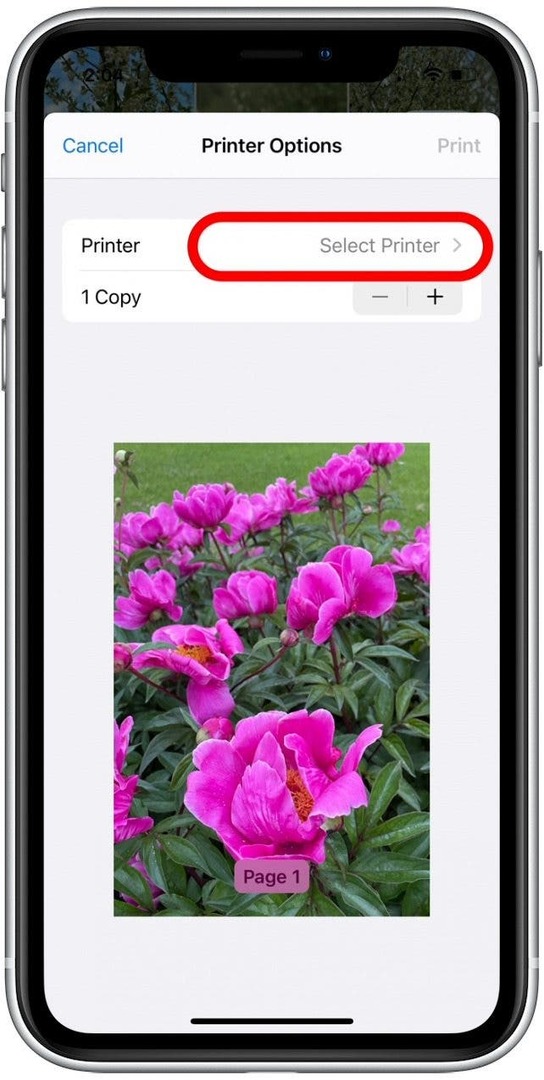
- Norėdami padidinti arba sumažinti kopijų skaičių, naudokite pliuso ir minuso mygtukus.
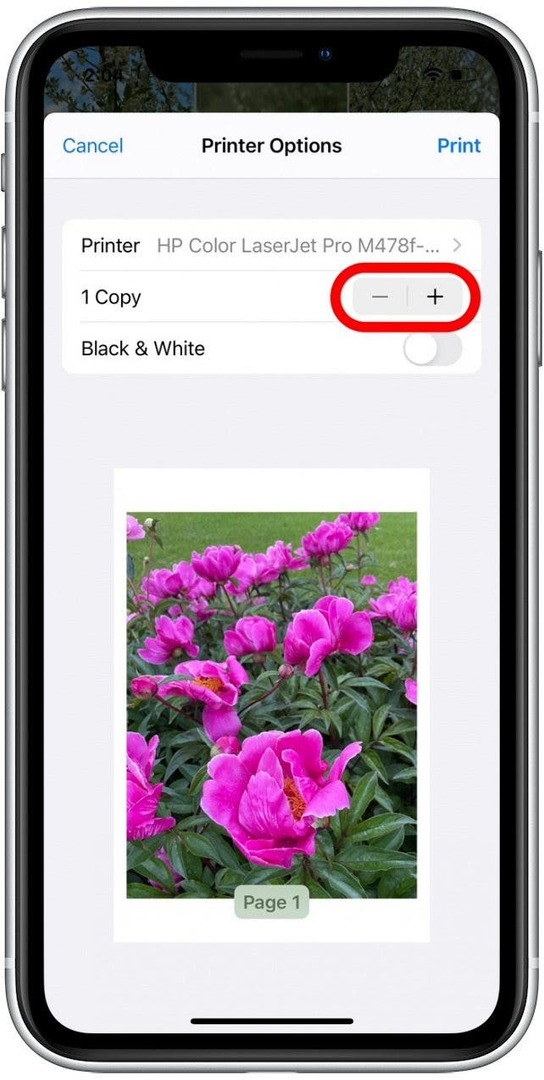
- Bakstelėkite Juodai baltas jungiklis jei norite spausdinti nuotraukas pilkos spalvos tonais, o ne spalvotais. Nespalvotas spausdinimas įjungtas, kai perjungiklis yra žalias.
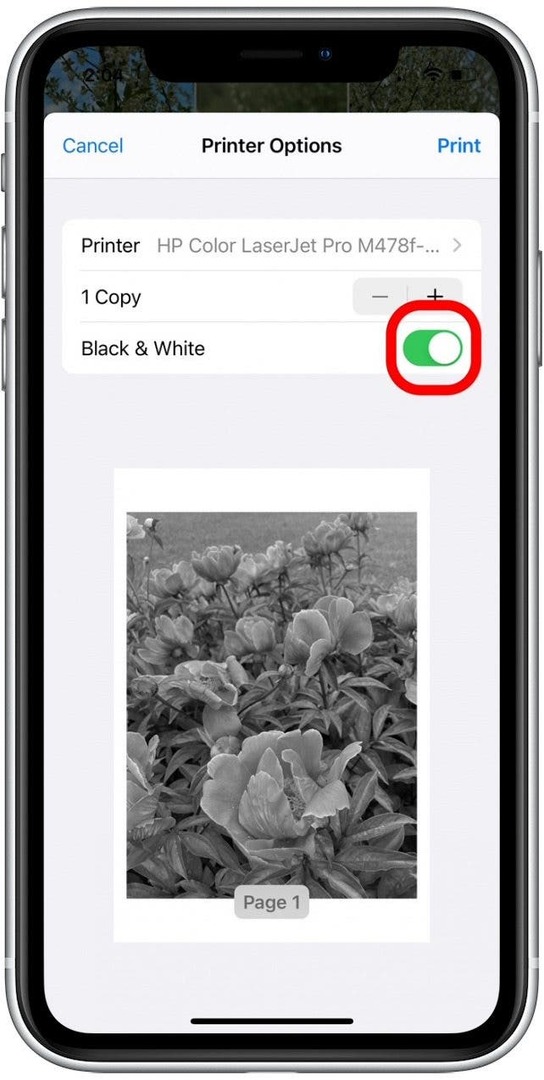
- Bakstelėkite Spausdinti.
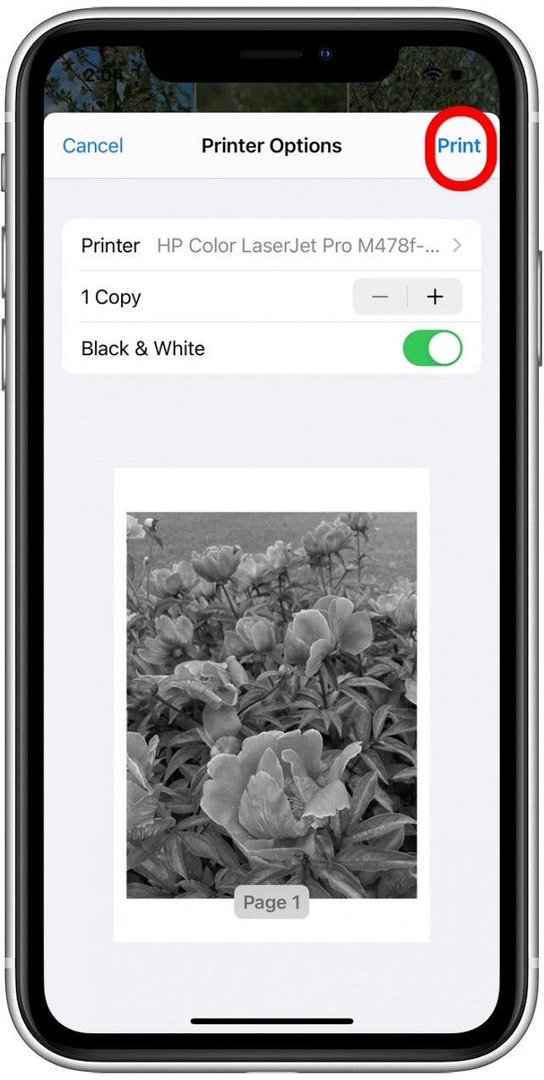
Tai viskas! Ar žinojote, kad galite spausdinti ne tik nuotraukas tiesiai iš savo iPhone? Sužinokite, kaip toliau spausdinkite el.